win10系统PIN码该怎么设置?
时间:2019-07-19 14:26:19 作者: 点击:次
PIN码(PIN1) ,全称Personal Identification Number.就是个人识别密码。PIN码是保护的一种安全措施,输入三次PIN码错误时,设备便会自动锁定,并提示要求解锁才能使用。
WIN10的PIN码,是由用户自行设置的。
点击开始——设置——账户——登录选项——在右边设置 PIN 密码(4 位数)。
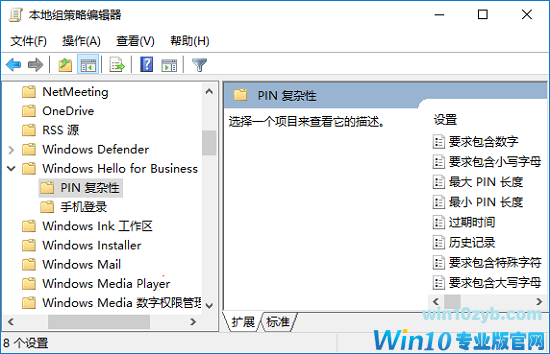
使用PIN码登录系统,确实方便了许多,简短的PIN码在记忆和输入上都要比复杂的微软帐户密码轻松许多。但是默认的PIN码只能是4位以上的数字,而不能使用英文字母或特殊字符,这么简单的密码别人旁窥的话一眼就记住了,所以安全性上就大打折扣。如果能增加PIN码的复杂性,加上一些英文字母或特殊符号,最起码不能让别人看你输入一遍就记住,这样无疑要安全许多。
那么如何提高PIN复杂性?
那么如何提高PIN复杂性?
打开组策略编辑器 ,在左侧导航空格中定位至“计算机配置 - 管理模板 - Windows 组件 - Windows Hello for Business - PIN 复杂性”。
在右侧窗口中你可以看到一系列关于PIN复杂性和安全性的配置选项,其中与PIN复杂性有关的有如下几个配置项:
要求包含小写字母:如果启用或不配置此策略,则操作系统将需要在创建 PIN 时至少包含一个小写字母。 如果禁用
此策略,将无法在 PIN 码中使用小写字母。为了提高PIN复杂性,建议启用。
要求包含特殊字符:使用此策略设置可配置 PIN 中特殊字符的使用。允许的特殊字符包括 ! " # $ % & ' ( ) * + , - . / : ; < = > ? @ [ \ ] ^ _ ` { | } ~ 。为了提高PIN复杂性,建议启用。
要求包含大写字母:使用此策略设置可配置 PIN 中大写字母的使用。为了提高PIN复杂性,建议启用。
那么如休取消win10 PIN码呢?下面是小篇提供的解决方法:
1、在“登录选项”界面,点击“我忘记了我的PIN”。
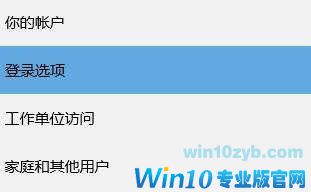
2、弹出对话框,要求输入登陆密码。
3、输入登陆密码后,弹出“设置PIN”对话框,点“取消”,PIN码删除成功。
win10技巧 - 推荐
Win10专业版下载排行
 【Win10 纯净版】秋叶系统64位下载 v2025
【Win10 纯净版】秋叶系统64位下载 v2025
 【Win10 装机版】秋叶系统32位下载 v2025
【Win10 装机版】秋叶系统32位下载 v2025
 【Win10 装机版】秋叶系统64位下载 v2025
【Win10 装机版】秋叶系统64位下载 v2025
 深度技术 Windows10 32位 专业版 V2025.1
深度技术 Windows10 32位 专业版 V2025.1
 深度技术 Windows10 22H2 64位 专业版 V2
深度技术 Windows10 22H2 64位 专业版 V2
 系统之家 Win10 32位专业版(免激活)v2025.1
系统之家 Win10 32位专业版(免激活)v2025.1
 系统之家 Win10 64位专业版(免激活)v2025.1
系统之家 Win10 64位专业版(免激活)v2025.1
 番茄花园Windows 10 专业版32位下载 v202
番茄花园Windows 10 专业版32位下载 v202
 番茄花园Windows 10 专业版64位下载 v202
番茄花园Windows 10 专业版64位下载 v202
 萝卜家园 Windows10 32位 优化精简版 V20
萝卜家园 Windows10 32位 优化精简版 V20
Win10专业版最新系统下载
 雨林木风 Windows10 22H2 64位 V2025.12(
雨林木风 Windows10 22H2 64位 V2025.12(
 雨林木风 Windows10 32位 官方专业版 V20
雨林木风 Windows10 32位 官方专业版 V20
 萝卜家园 Windows10 64位 优化精简版 V20
萝卜家园 Windows10 64位 优化精简版 V20
 萝卜家园 Windows10 32位 优化精简版 V20
萝卜家园 Windows10 32位 优化精简版 V20
 番茄花园Windows 10 专业版64位下载 v202
番茄花园Windows 10 专业版64位下载 v202
 番茄花园Windows 10 专业版32位下载 v202
番茄花园Windows 10 专业版32位下载 v202
 系统之家 Win10 64位专业版(免激活)v2025.1
系统之家 Win10 64位专业版(免激活)v2025.1
 系统之家 Win10 32位专业版(免激活)v2025.1
系统之家 Win10 32位专业版(免激活)v2025.1
 深度技术 Windows10 22H2 64位 专业版 V2
深度技术 Windows10 22H2 64位 专业版 V2
 深度技术 Windows10 32位 专业版 V2025.1
深度技术 Windows10 32位 专业版 V2025.1
Win10专业版官网,国内顶级win10专业版官方网站。
Copyright (C) Win10zyb.com, All Rights Reserved.
win10专业版官网 版权所有 cd456@qq.com 备案号:沪ICP备16006037号-1
Copyright (C) Win10zyb.com, All Rights Reserved.
win10专业版官网 版权所有 cd456@qq.com 备案号:沪ICP备16006037号-1








